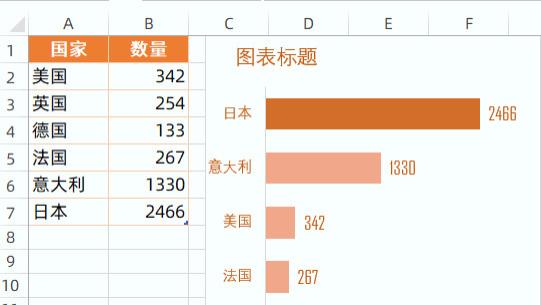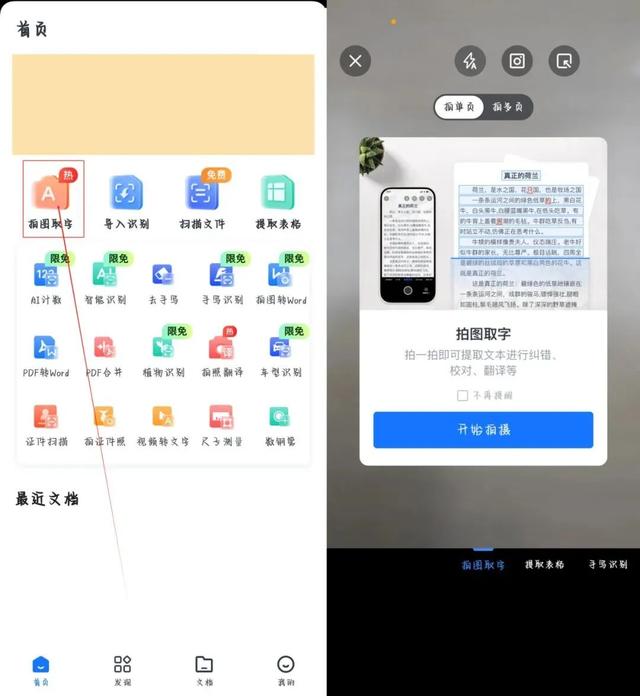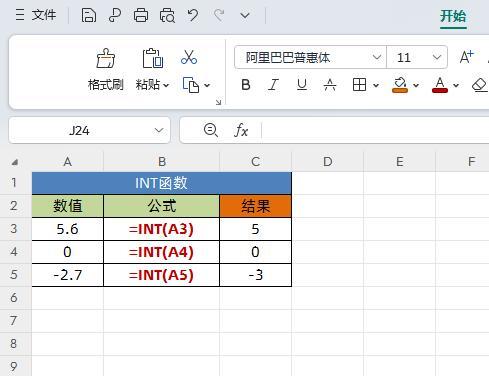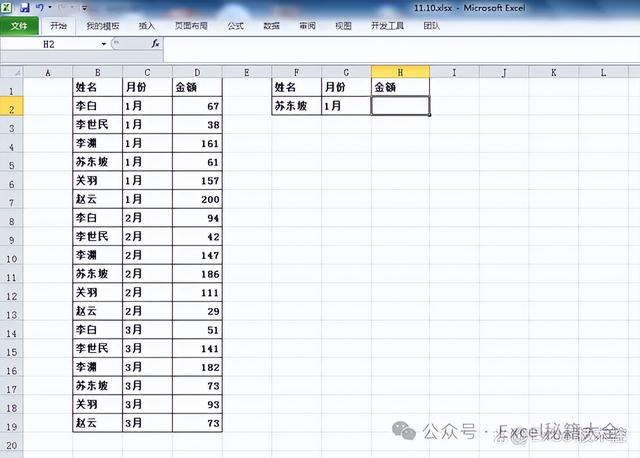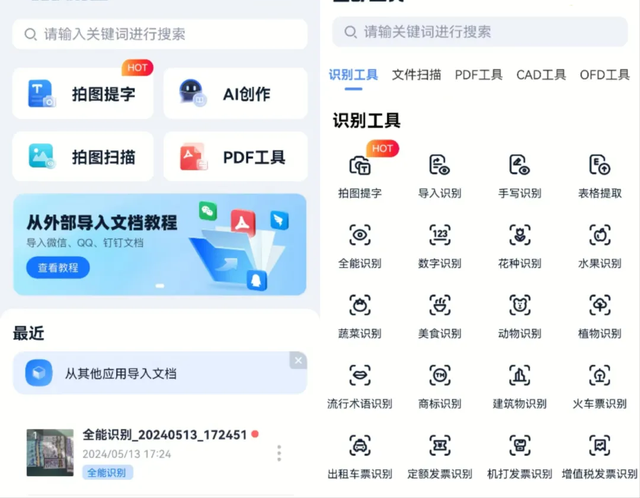文章最後有彩蛋!好禮相送!
Excel秘籍大全,正文開始
使用Excel,日常工作中經常需要核對兩個的差異,可以使用高級篩選,也可以使用合並計算,今天發現了一種新方法,用輔助列,感覺也挺快的。
一、使用高級篩選核對兩個表格差異

高級篩選
操作方法:選中一個表格,然後點擊【數據】-【高級】,接著選定第二個表格點擊確定,然後給篩選後的結果填充顔色,然後再點擊清楚,可以看到正確無誤的數據被填充上了顔色,而沒辦填充顔色的就是錯誤的。
二、使用合並計算核對兩個表格差異
使用合並計算的方法也很快,只要你操作熟練,也是分分鍾的事。

使用合並計算
首先,我們在任意單元格輸入-1,然後複制,粘貼的時候使用選擇性粘貼,讓它數據乘以-1,接著點擊【數據】--【合並計算】,然後添加兩個表格,選定首行最左列,點擊確定。
三、使用輔助列核對兩個表格差異
我覺得上述兩種方法都比較繁瑣,如果使用函數,那就操作就太快了。而這個函數就是CONCATENATE函數,它是連接字符串的函數。

使用函數
=CONCATENATE(B3,C3,D3)
函數的含義是連接字符串的,它把三列連成了一列,同理,對第二個表格也使用同樣的操作。

合並第二個表格的列
完成以後呢,我們選中這兩列,然後單擊開始--條件格式-突出顯示單元格規則-重複值
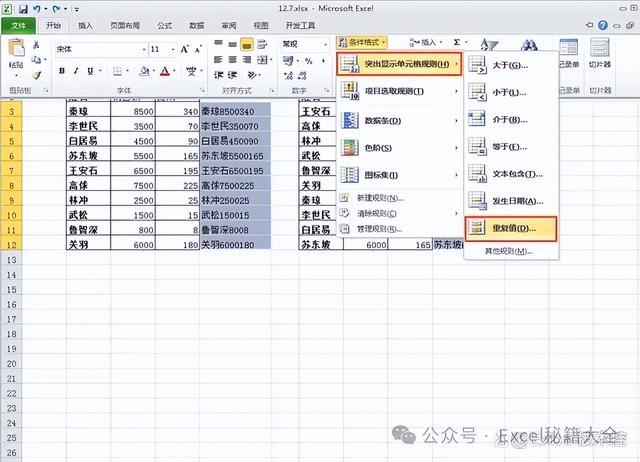
使用條件格式
完成以後,我們可以看到沒問題的被標識上了顔色,而不同的就顯示了出來。
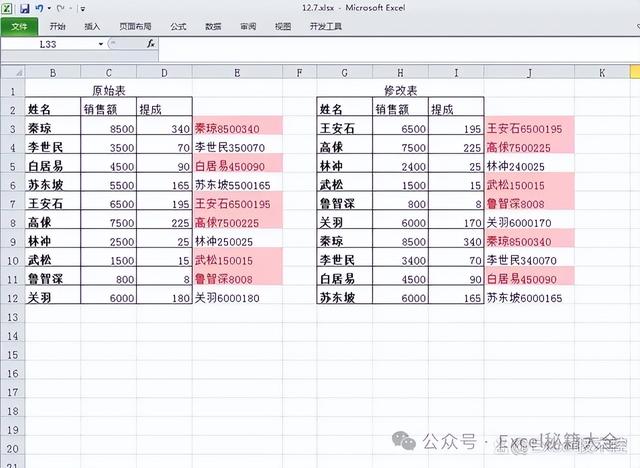
查詢結果
以上呢就是三種核對表格差異的方法,可以根據自己的習慣和熟練程度,選擇適合自己的,總之,條條大路通羅馬,能獲取准確的結果即可。
以下《900套高逼格工作模板.xls 》免費下載,不收一分錢!
常用Excel
用Excel玩好報表
是必不可缺的技能
要知道一張好的圖表
可以做到一圖勝千言!

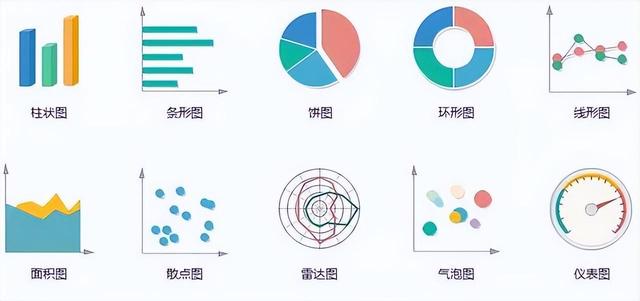
今天推薦的超實用幹貨是
《900套高逼格工作模板.xls 》
3.2G高逼格Excel可視化模板
制作精美 可直接套用
適合自用和內部培訓使用
領取方式
關注我們
私信發送關鍵字:900
即可免費領取
資料來源于網絡,公益分享,如有侵權,聯系刪除